
- •Введение
- •От издательства
- •Глава 1 Теоретическая
- •Интерфейс программы
- •Построение объектов
- •Выделение объектов
- •Отмена действия
- •Работа в окнах проекций
- •Сохранение сцены
- •Практика
- •Глава 2 Строительная
- •Начнем с трансформаций
- •Копирование объектов
- •Группирование
- •Скрытие объектов
- •Системы координат
- •Выравнивание объектов
- •Массивы
- •Практика Упражнение 1. Журнальный столик
- •Упражнение 2. Корпусная мебель. Часть 1
- •Упражнение 3. Табурет
- •Глава 3 Художественная
- •Редактирование сплайнов
- •Редактирование вершин
- •Редактирование на уровне сегментов
- •Редактирование на уровне сплайнов
- •Создание трехмерных тел на основе сплайнов
- •Применение модификаторов
- •Сплайновые каркасы
- •Практика Упражнение 1. Вешалка
- •Упражнение 2. Коробка помещения
- •Упражнение 3. Письменный стол
- •Упражнение 4. Ваза
- •Упражнение 5. Стол со стеклянной столешницей
- •Упражнение 6. Цветочный горшок
- •Упражнение 7. Подсвечник
- •Глава 4 Простая
- •Модификаторы
- •Параметрические модификаторы
- •Модификаторы свободных деформаций
- •Составные объекты
- •Лофтинговые объекты
- •Булевы операции
- •Практика Упражнение 1. Плафон
- •Упражнение 2. Диван
- •Упражнение 3. Кресло из ротанга
- •Упражнение 4. Оконные и дверные проемы
- •Глава 5 Магическая
- •Редактируемые сетки (Editable Mesh)
- •Редактирование на уровне Vertex (Вершина)
- •Редактирование на уровне Edge (Ребро)
- •Редактирование на уровне Face (Грань)
- •Редактирование на уровне Polygon (Полигон)
- •Редактируемые полигональные сетки (Editable Poly)
- •Практика Упражнение 1. Диван с ножками
- •Упражнение 2. Корпусная мебель. Часть 2
- •Упражнение 3. Окно
- •Упражнение 4. Дверь
- •Упражнение 5. Телевизор
- •Глава 6 Текстильная
- •Практика Упражнение 1. Римская штора
- •Упражнение 2. Покрывало
- •Упражнение 3. Шарф
- •Глава 7 Материальная
- •Типы материалов
- •Основные характеристики материала типа Standard (Стандартный)
- •Библиотеки материалов
- •Карты текстур
- •Координаты наложения карт текстур. Модификатор uvw Map (uvw-проекция текстуры)
- •Практика Упражнение 1. Создание простых материалов
- •Упражнение 2. Текстурирование корпусной мебели
- •Упражнение 3. Текстурирование дивана и кресел
- •Упражнение 4. Текстурирование телевизора
- •Упражнение 5. Текстурирование плафона
- •Глава 8 Светлая
- •Общие сведения об освещении
- •Стандартные источники освещения
- •Фотометрические источники освещения
- •Визуализация в 3ds Max
- •Визуализация с помощью V-Ray
- •Практика
- •Упражнение 1. Устанавливаем камеры
- •Упражнение 2. Использование стандартных источников освещения
- •Упражнение 3. Освещение фотометрическими источниками
- •Упражнение 4. Визуализация с помощью V-Ray
- •Глава 9 Дизайнерская
- •Архитектурные объекты
- •Стены, растительность и ограждения
- •Лестницы
- •Композиция и стили в дизайне интерьеров
- •Классика
- •Минимализм
- •Сборка сцены
- •Практика Упражнение 1. Оформление окна
- •Упражнение 2. Собираем сцену
- •Заключение
- •Оглавление
Визуализация в 3ds Max
В любом случае вся работа по созданию трехмерной сцены сводится к визуализации (просчету), то есть к получению двухмерной картинки-фотографии либо анимационного ролика. Прежде чем запустить просчет трехмерной сцены, необходимо указать настройки визуализации, а также параметры выходного файла. Основные настройки визуализации устанавливаются в окне Render Scene (Визуализация сцены) (рис. 8.19).
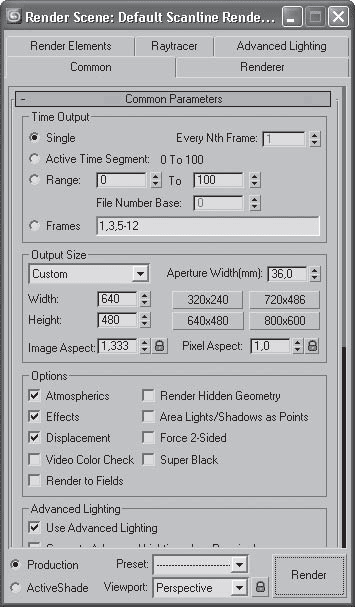
Рис. 8.19. Диалоговое окно Render Scene (Визуализация сцены)
Для его вызова необходимо выполнить команду меню Rendering → Render (Визуализация → Визуализировать) или нажать клавишу F10.
Рассмотрим некоторые настройки свитка Common Parameters (Основные параметры) вкладки Common (Общие) данного окна.
В области Time Output (Конечный результат времени) задается диапазон кадров, которые нужно визуализировать. Можно визуализировать Single (Текущий кадр), Range (Диапазон кадров) или, установив переключатель в положение Frames (Кадры), указать номера визуализируемых кадров вручную.
Диалоговое окно Render Scene (Визуализация сцены) также содержит большое количество предварительных установок, задающих разрешение выходного файла. Эти параметры размещены в области Output Size (Выходные настройки размера файла). Раскрывающийся список стандартных наборов видео-, кино– и фотостандартов позволяет выбрать требуемые ширину (Width), высоту (Height) и пропорции изображения (Image Aspect ), а также пропорции пиксела (Pixel Aspect). При выборе пункта Custom (Пользовательский) из раскрывающегося списка можно вручную установить собственные значения этих параметров.
Если установить флажки Atmospherics (Атмосферные явления) и Effects (Эффекты) в области Options (Настройки), то программа будет просчитывать эти эффекты в сцене. Установка флажка Force 2-Sided (Изображать две стороны) позволяет отображать обе стороны граней. Это важно, когда в сцене присутствуют объекты, стороны которых выглядят по-разному.
Чтобы запустить просчет, в окне Render Scene (Визуализация сцены) необходимо нажать кнопку Render (Визуализировать). После начала визуализации на экране появятся два окна. В первом – Rendering (Визуализация) – будет отображаться строка состояния, показывающая ход просчета изображения, а также подробная информация о том, какое количество объектов содержится в сцене, сколько памяти расходуется на просчет текущего кадра. В этом окне также показывается информация о предполагаемом времени до окончания визуализации. Второе окно – Virtual Frame Buffer (Виртуальный буфер кадра) – будет содержать изображение визуализируемой сцены.
Панель инструментов этого окна содержит несколько кнопок (рис. 8.20).
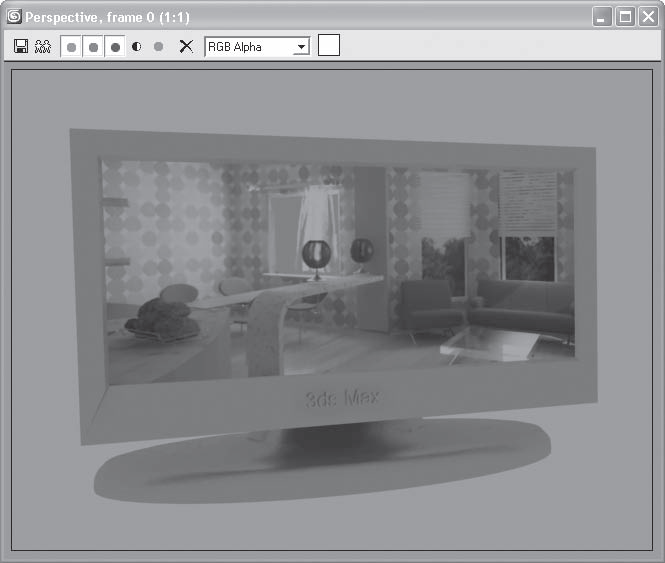
Рис. 8.20. Окно виртуального буфера кадров
Рассмотрим эти кнопки.
• Save Bitmap (Сохранить изображение)
![]()
– записывает содержимое буфера в файл. При нажатии данной кнопки появляется стандартное окно Browse Images for Output (Сохранить результат в), в котором следует указать диск, папку, формат и имя сохраняемого файла;
• Copy Bitmap (Копировать растровое изображение)
![]()
– позволяет получить копию растрового изображения;
• Clone Virtual Frame Buffer (Скопировать виртуальный кадровый буфер)
![]()
– создает копию текущего буфера кадров с его содержимым. Это бывает необходимо для доступа к предыдущим результатам при настройке освещения, материалов, ракурсов камеры и т. п.;
• Enable Red/Green/Blue Channel (Показать красный/зеленый/синий каналы)
![]()
– включают режим отображения отдельных цветовых составляющих;
• Display Alpha Channel (Показать альфа-канал)
![]()
– включает отображение альфа-канала;
• Monochrome (Черно-белый)
![]()
– показывает изображение градациями серого цвета (как на черно-белой фотографии);
• Clear (Очистка)
![]()
– очищает содержимое текущего буфера кадров, заполняя его черным.
Визуализация созданных объектов происходит на черном фоне. Чтобы изменить цвет этого фона, выполните команду меню Rendering → Environment (Визуализация → Окружающая среда). В верхней части появившегося окна Environment and Effects (Окружающая среда и эффекты) в области Background (Фон) есть цветовое поле Color (Цвет фона). По умолчанию данное цветовое поле черное – это и есть цвет фона визуализации. Измените цвет параметра Color (Цвет фона).
Если за окошком планируется вид на Альпы, то следует изменить карту окружающей среды. Для этого в окне Environment and Effects (Окружающая среда и эффекты) нажмите кнопку None (Ничего) напротив цветового поля. Откроется окно Material/Map Browser (Источник материалов и карт текстур), где можно выбрать текстуру. При загрузке для текстуры автоматически назначаются координаты наложения.
